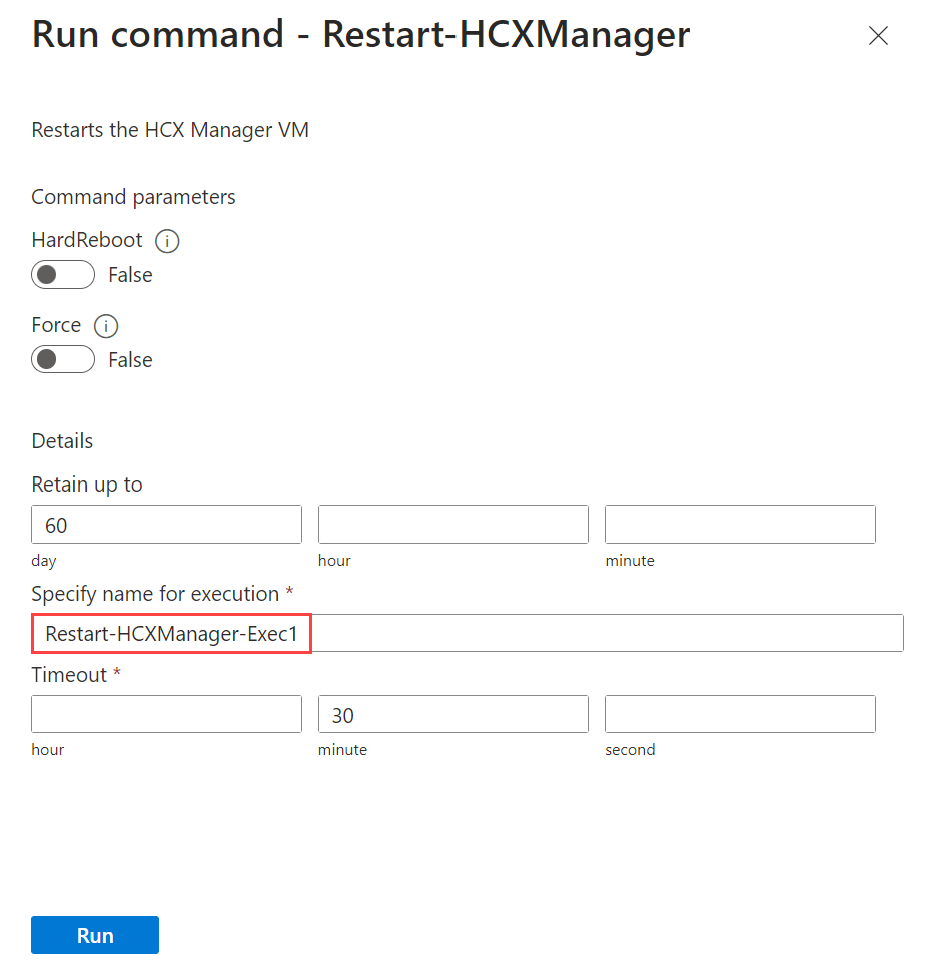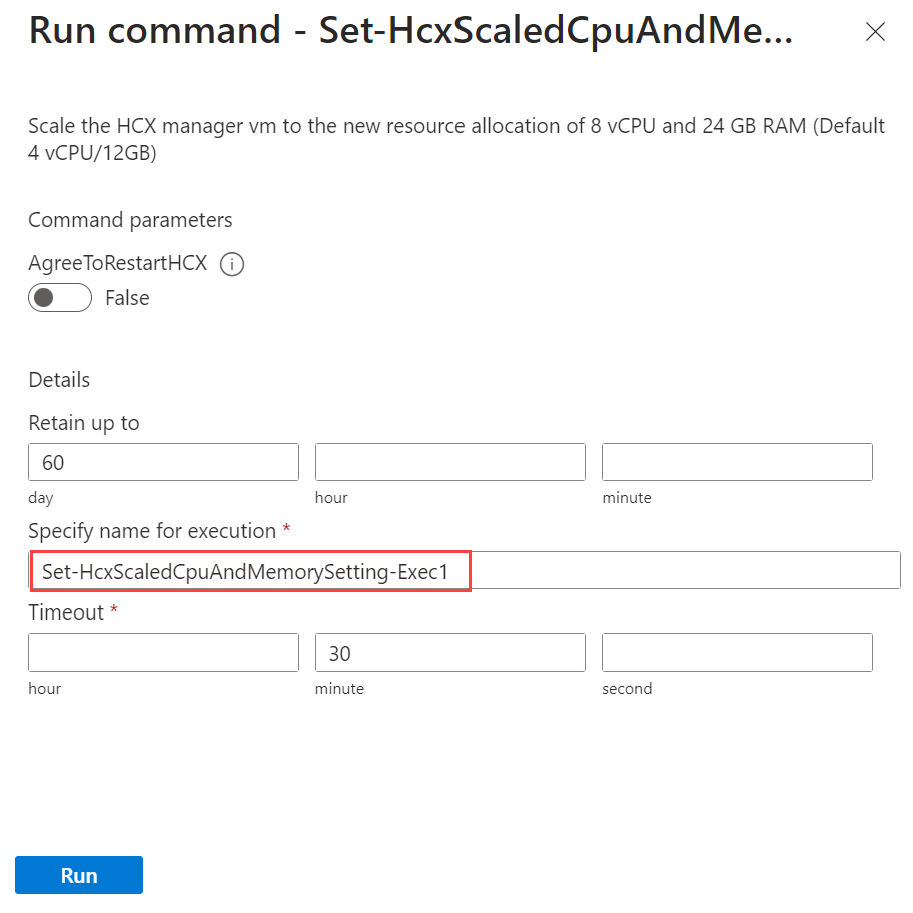Usar Comandos de Execução do HCX da VMware
Neste artigo, saiba como usar os comandos de execução do VMware HCX. Use os comandos de execução para realizar operações que normalmente exigiriam privilégios elevados por meio de um conjunto de cmdlets do PowerShell. Este documento descreve os comandos de execução do VMware HCX disponíveis e como usá-los.
Este artigo descreve dois comandos do VMware HCX: Restart HCX Manager e Scale HCX Manager.
Reiniciar o VMware HCX Manager
Esse comando verifica se há migrações e replicações ativas do VMware HCX. Se nenhuma for encontrada, ele reiniciará o VMware HCX Cloud Manager (SO convidado da VM do VMware HCX).
Navegue até o painel Executar Comando em Operações em uma nuvem privada da Solução VMware no portal do Azure. Selecione o pacote "Microsoft.AVS.HCX" para exibir comandos de execução HCX disponíveis.
Selecione o menu suspenso do pacote Microsoft.AVS.HCX e selecione o comando Restart-HcxManager.
Defina os parâmetros e selecione Executar. Parâmetros opcionais do comando de execução.
Se os parâmetros forem usados incorretamente, eles poderão interromper migrações e replicações ativas e causar outros problemas. Breve descrição de cada parâmetro com um exemplo de quando ele deve ser usado.
Parâmetro de reinicialização Forçada: reinicia a máquina virtual em vez do padrão de reinicialização do GuestOS. Esse comando é como puxar o plugue de energia de um computador. Não queremos correr o risco de corromper o disco, portanto, a reinicialização forçada só deve ser usada se a reinicialização normal falhar e todas as outras opções estiverem esgotadas.
Forçar Parâmetro: Se houver QUALQUER migração/replicação HCX ativa, esse parâmetro evitará a verificação de migrações/replicações HCX ativas. Se a máquina virtual estiver em um estado desligado, esse parâmetro ligará a máquina.
Cenário 1: Um cliente tem uma migração que está presa em um estado ativo há semanas e precisa reiniciar o HCX para um problema separado. Sem esse parâmetro, o script falha devido à detecção da migração ativa. Cenário 2: O VMware HCX Cloud Manager está desligado e o cliente deseja ligá-lo novamente.
Aguarde a conclusão do comando. Pode levar alguns minutos para que o dispositivo VMware HCX fique online.
Dimensionar o gerenciador do VMware HCX
Use o Comando de Execução do VMware HCX Cloud Manager para aumentar a alocação de recursos da sua máquina virtual VMware HCX Cloud Manager para 8 vCPUs e 24 GB de RAM a partir da configuração padrão de 4 vCPUs e 12 GB de RAM, garantindo escalabilidade.
Cenário: o Mobility Optimize Networking (MON) requer o VMware HCX Scalability. Para obter mais detalhes sobre a colocação em escala do MON
Observação
O VMware HCX Cloud Manager será reinicializado durante essa operação, o que pode afetar qualquer processo de migração em andamento.
Navegue até o painel Executar Comando em uma nuvem privada da Solução VMware no Azure no portal do Microsoft Azure.
Selecione o menu suspenso do pacote Microsoft.AVS.HCX e selecione o comando
Set-HcxScaledCpuAndMemorySetting.Concorde em reiniciar o VMware HCX, alternando
AgreeToRestartHCXpara Verdadeiro. Você precisa confirmar que a máquina virtual será reiniciada.Observação
Se esse parâmetro obrigatório for definido como falso, a execução do cmdlet falhará.
Selecione Executar para executar. Esse processo leva de 10 a 15 minutos.
Observação
O gerenciador de nuvem VMware HCX não estará disponível durante a colocação em escala.
Próxima etapa
Para saber mais sobre os Comandos de Execução, consulte Executar Comandos